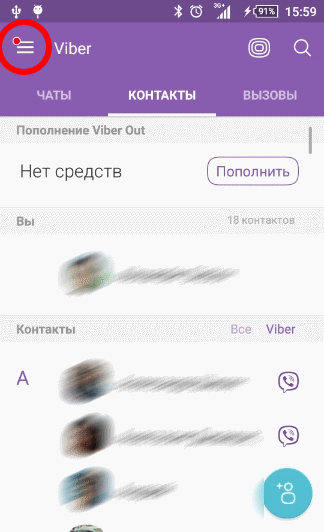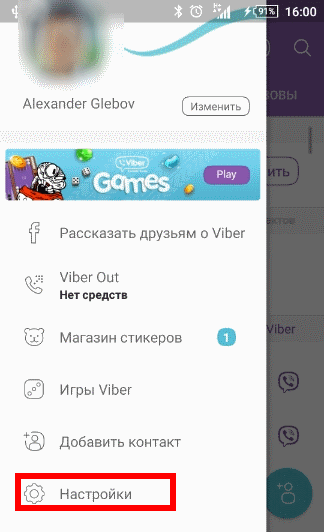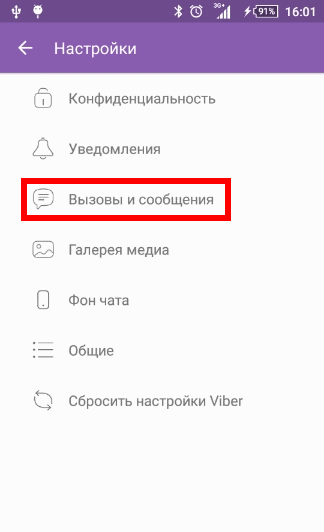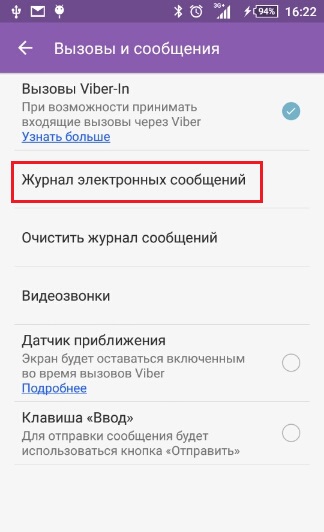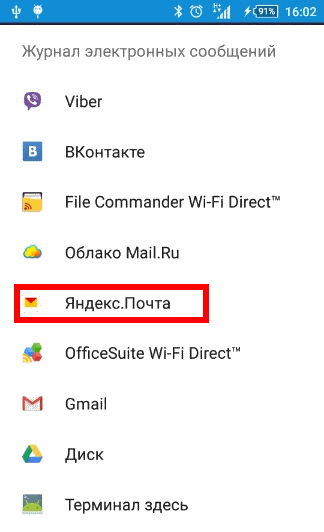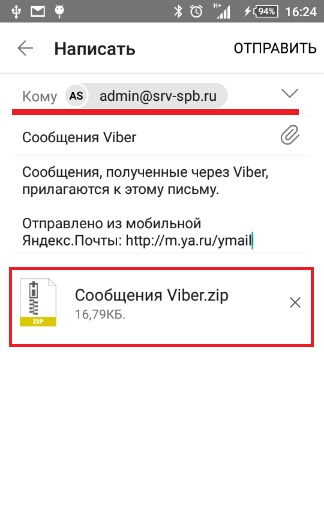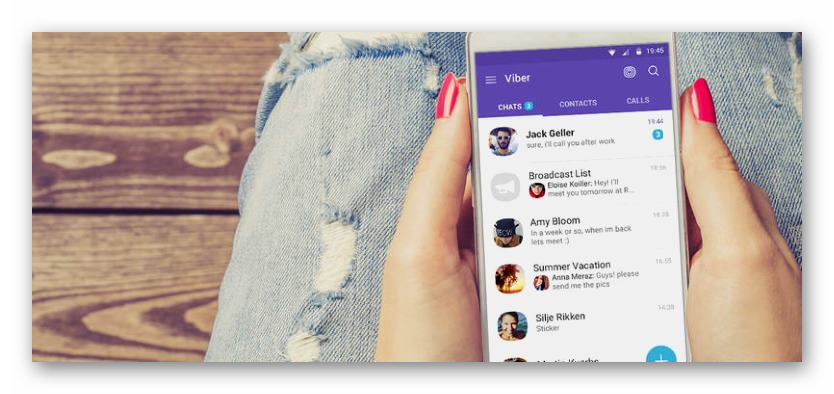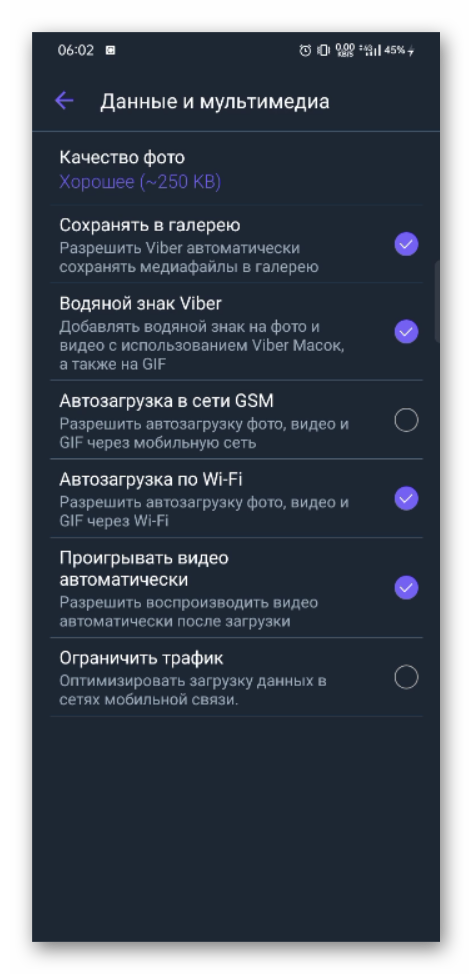Содержание
- Как посмотреть историю сообщений в Viber, как ее найти
- Где Вайбер хранит историю переписки
- Как найти переписку на телефоне
- Как найти переписку на компьютере
- Сохранение сообщений в Вайбере
- Как очистить историю сообщений
- Просмотр истории в Вайбере на телефоне
- Где хранится история в Вайбере
- Для чего можно использовать историю
- Как получить историю сообщений
- С помощью Backup Text for Viber
- Что делать при зависании телефона
- Удаление переписки
- Перенос истории на другое устройство
- Восстановление принятых и отправленных файлов
- Viber: восстанавливаем удаленную переписку
- Восстановление из резервных копий
- Настройка резервных копий
- Приложения для резервирования
- Titanium Backup
- Backup Text for Viber
- Восстановление из памяти телефона
- Примечания
- Как в Viber пересылать сообщения
Как посмотреть историю сообщений в Viber, как ее найти
Как посмотреть историю в Вайбере на телефоне и компьютере? Для этого в меню встроен поиск по имени абонента и по сообщениям. Разберемся, где хранится история СМС в Viber, как ее найти, как сохранить и как удалить.
Где Вайбер хранит историю переписки
История сообщений Viber не хранится на сервере разработчиков. Так говорится в условиях использования. Мера предназначается для обеспечения безопасности и конфиденциальности переписки. Все СМС хранятся только на устройстве абонента или в облачном хранилище (если активировано резервное копирование).
Найти файл с СМС в памяти телефона или компьютера не получится. Данные защищены и надежно спрятаны. Через проводник можно увидеть полученные фотографии, видео и файлы. Чтобы прочитать полученные ранее послания, придется открыть мессенджер и найти нужный чат.
Обратите внимание. Чат Вайбера синхронизируется на компьютере и телефоне. Увидеть историю можно на обоих устройствах.
Как найти переписку на телефоне
Посмотреть историю в Viber на телефоне можно двумя способами:
- с помощью главного окна;
- через поиск.
Чтобы увидеть СМС из недавней переписки, откройте Вайбер, пролистайте список с беседами на главном экране и выберите нужный чат. Все сообщения можно прочитать в любое время, пролистывайте экран сверху вниз. В чате доступны полученные ранее фото, видео, голосовые записи.
Важно. Около каждого облачка с текстом указывается дата. Так можно определить точный день переписки.
Как посмотреть историю сообщений в Вайбере с помощью поиска:
- Находясь в окне с чатами, нажмите на иконку в виде лупы.
- Напечатайте имя собеседника, кликните по его карточке для перехода в чат.
- Если нужно найти конкретное послание, перейдите в раздел «Сообщения», напечатайте запрос.
- Вайбер найдет все подходящие варианты, для просмотра переписки кликните по карточке чата.
Собеседник может удалить свое сообщение. Если послание удалено, посмотреть его не получится.
Как найти переписку на компьютере
SMS не хранятся на компьютере, они синхронизируются через интернет с мобильной версии мессенджера. Посмотреть историю можно через меню Viber, для этого выполните шаги:
- В поисковое окошко слева напишите фразу или имя абонента.
- Переключитесь между чатами и сообщениями с помощью соответствующих кнопок.
- Когда найдете нужное СМС или абонента, кликните по карточке, для перехода в чат.
Обратите внимание. История сообщений на компьютере восстанавливается автоматически, даже после переустановки Вайбера. Мессенджер синхронизируется с мобильной версией и загружает данные с помощью интернет-подключения.
Сохранение сообщений в Вайбере
Сообщения в мессенджерах можно читать в любое время, но иногда они нужны для дела. Примером может стать переписка с магазином или нечестным продавцом, на которого подан иск в суд. История переписки может быть приобщена к делу и стать ключевым доказательством в суде.
Чтобы защититься от случайного удаления сообщений, настройте опцию резервного копирования. В этом случае SMS будут храниться в облаке Google Drive или iCloud, восстановить их можно в любое время, даже на другом мобильном устройстве.
Как сохранить историю переписки:
- Перейдите в настройки Viber.
- Откройте опции учетной записи, войдите в резервное копирование.
- Привяжите почту Google, если ранее этого не делали, нажмите на кнопку создания копии.
Ознакомиться с настройками резервного копирования и способам восстановления можно в инструкции по ссылке.
Сохранить историю сообщений можно бесплатно. Функция работает на смартфонах с Android и iOS. Viber предупреждает: за безопасность личных переписок, сохраненных в облаке, отвечает пользователь.
Как очистить историю сообщений
Ненужные чаты можно удалить. В Вайбере можно стирать как отдельные послания, так и весь чат целиком.
Для удаления всего чата достаточно нажимать на него до появления меню и выбрать «Удалить».
Чтобы стереть несколько SMS, войдите в беседу, нажимайте на облачко с текстом 2-3 секунды, в появившемся окне выберите «Удалить».
Как посмотреть историю в Вайбере? Для этого можно воспользоваться мобильной или компьютерной версией. Для просмотра SMS не требуется подключение к интернету, при желании весь список посланий можно сохранить в облаке.
Источник
Просмотр истории в Вайбере на телефоне
Периодически возникает ситуация, когда могут понадобиться старые сообщения. К примеру, год назад подруга отправила вам важное письмо, можно ли теперь найти его в мессенджере? Можно! Однако есть ряд нюансов.
Где хранится история в Вайбере
Политике конфиденциальности разработчики уделили особое внимание, поэтому на сервере программы архива переписок нет.
Текстовые сообщения и другие файлы, в том числе голосовые, хранятся только в памяти вашего смартфона.
Об истории текстовых сообщений мы поговорим позже.
Что касается медиа и фото контактов из чатов, то они расположились в отдельной папке:
- Открываем в телефоне проводник и переходим в память устройства.
- Ищем каталог Viber.
- Появится несколько папок, одна из них называется «Viber Images».
- Найти интересующее изображение можно именно там.
Для чего можно использовать историю
История сообщений необходима как для поиска нужной информации и греющих душу воспоминаний, так и для более важных дел. Например, переписку можно исполь-зовать в суде в качестве доказательства. Некоторые судебные постановления и решения учитывают содержание диалогов в соцсетях. Иногда запрос на получение информации отправляют правоохранительные органы.
Как получить историю сообщений
Для того, чтобы иметь доступ к истории текстовых сообщений, нужно позаботиться о ее создании.
Это называется резервная копия или бэкап, делать копии следует регулярно, у них есть «срок годности». И позаботьтесь о сети вай-фай, в мобильном интернете соединение хуже.
Найти и посмотреть историю переписки в вайбере можно так:
1. Открываем приложение и заходим в меню: кнопка «Еще» / «Настройки».
2. Находим «Резервное копирование». Программа предложит несколько путей сохранения архивных данных, проще всего с андроида отправить их на гугл-диск. Оттуда, кстати, информацию также можно пересылать. Помимо этого, есть возможность сохранить информацию на sd-карте и памяти телефона.
3. После выбора места дислокации дожидаемся окончания процесса копирования.
Далее нужно понять не только, как посмотреть историю сообщений в вайбере, но и то, как ее восстановить. Автоматически время от времени вайбер будет предлагать вам воспользоваться бэкапом, нужно просто подтвердить предложение.
Если же ждать времени нет, восстанавливаем вручную.
В том случае, когда вы сохранили историю на sd-карту, переписку легко восстановить из архива:
- Вставляем флешку в нужное устройство.
- Заходим в «Меню» и выбираем пункт «Настройки» / «Резервное копирование сообщений».
- Жмем на «Восстановление». Умная система сама найдет архив и предложит использовать его. Подтверждаем действие и ждем пару минут. Готово, начинаем просматривать и читать нужное.
С помощью Backup Text for Viber
Не вышло воссоздать диалоги двумя предыдущими способами? Не паникуем, есть еще один вариант.
Нужно установить приложение, которое умеет прочитывать и узнавать данные о ваших беседах:
- Заходим в интернет-магазин приложений и ищем последнюю версию программы «Backup Text for Viber».
- Устанавливаем ее на смартфон, соглашаясь с лицензией.
- Далее нужно выбрать фильтр, по которому программа будет искать фрагменты переписки:
- «Filter by conversation» устанавливает параметры диалога. Фильтр восстановит сообщения из групповых чатов.
- «Filter by message type» восстанавливает только исходящие или только входящие сообщения.
- «File type» – показывает формат документа, в который сохранится ваша переписка. Если расширение.txt неудобно, задайте нужное.
- «Export to» – показывает, куда сохранится информация. Запомните этот путь. В левом нижнем углу после запуска программы появится количество найденных писем.
- «Filter by date» предоставляет возможность в вайбере найти сообщения по заданной дате.
После выбора фильтра программа отобразит информацию, вам останется только придумать название текстовому документу и нажать «Ок».
Когда всплывет уведомление «Export successful», сохранение данных завершится.
Далее нужно выйти из программы и перейти в папку, которую вы указали местом сохранения документа. Открываем и читаем. Отметим, что программа способна отыскать недоставленные и непрочитанные сообщения.
Что делать при зависании телефона
Нередко при резервном копировании или использовании программ восстановления телефон может подвиснуть.
Выходить из меню, трясти смартфон или пытаться его перезагрузить не нужно.
Небольшое зависание – явление нормаль-ное, просто наберитесь терпения, в против-ном случае вы рискуете прервать процесс.
Удаление переписки
Если вам понадобилось избавиться от писем в вибере, необходимо перейти в начало переписки в чате.
Для того, чтобы удалить одно или несколько сообщений, необходимо:
- Нажать на послание и удерживать палец до появления квадрата с галочкой.
- Квадраты всплывут близ всех сообщений. Отмечаем те, которые хотим удалить.
- Нажимаем на значок «Корзины» или надпись «Удалить».
Если нужно удалить всю историю переписки с определенным абонентом, делаем следующее:
- Выбираем старый диалог в чатах.
- Зажимаем его и ждем появления в правом нижнем углу значка «Корзина».
- Отправляем в нее беседу.
В случае, если вы решили удалить всю историю сообщений, следуем инструкции:
- Кликаем в приложении по трем полоскам в нижнем углу («Еще»), открывая тем самым «Меню».
- Выбираем «Настройки», переходим в «Вызовы и сообщения», кликаем по «Очистить журнал сообщений».
- Подтверждаем действие.
Как восстановить переписку в Вайбере, этот вопрос возникнет, если вы случайно удалили, что-то лишнее, главное, без паники, решение есть.
Перенос истории на другое устройство
При покупке нового смартфона может понадобиться перетащить из приложений файлы и переписки.
Для того, чтобы перенести историю сообще-ний вайбера, владельцам андроидов и Iphone нужно сделать следующее:
- Открыть приложение, перейти в «Меню» и выбрать «Настройки».
- Кликаем по опции «Учетная запись» и выбираем «Резервное копирование».
- Нажимаем на кнопку «Восстановление», отмечаем «Восстановить сейчас».
Это был ручной способ. Наиболее простой же предложит сама программа: как только вы установите приложение Viber, оно само предложит восстановить данные (при условии подключения гугл-диска или айклауда). Это происходит как на айфонах, так и на android. Дальше нужно просто кликнуть по «Восстановить из резервной копии».
Восстановление принятых и отправленных файлов
Предыдущие пункты были рассчитаны на восстановление текстовых сообщений, позаботиться о медиавложениях нужно иначе. Все отправленные и принятые видео, фото и картинки сохраняются в папку /viber/media (можно отыскать через поисковик телефона).
Если информация вам нужна, копируйте ее время от времени и уже описанным способом отправляйте на гугл-диск или в айклауд. Если этого не делать и случайно почистить папку, то файлы будут утеряны навсегда.
Подведем итоги: хранение информации в вайбере происходит исключительно на наших устройствах, переписываться можно без опасений. Очищать мы можем не только звонки и смс, но и все архивные данные. При посещении программы желательно делать бэкап, так как только при его наличии мы сможем восстановить историю.
Источник
Viber: восстанавливаем удаленную переписку
Решаем вопрос как восстановить переписку в Viber если удалили приложение и как вернуть отдельные сообщения если удалили случайно (или специально).
Пользовались мессенджером, удалили, теперь вдруг решили установить обратно и вернуть всю переписку? Все просто: делаем обычную установку или переустановку приложение
В процессе установки мессенджер восстановит всю переписку одним из двух вариантов:
- Если было настроено резервирование, то с облачного диска.
- Иначе из локального хранилища в служебной директории памяти устройства.
Всё. Эта простая задача решена.
На вопрос как в Вайбере восстановить удаленные сообщения переписки есть 2 ответа:
- Сделать восстановление чатов из резервных копий
- Посмотреть файл истории диалогов в памяти Айфона, Андроид-телефона
(Самсунг, Хонор — без разницы)
Придется прочитать статью до конца. Поехали!
Оглавление
Восстанавливаем переписку Viber:
- Из резервных копий
- Настройка резервных копий
- Приложения для резервирования
- Из памяти телефона(Ahtung! Без резервных копий!)
Восстановление из резервных копий
У вас настроено резервное копирование Вайбер? Отлично! Сейчас всё бесплатно восстановим. Нет, не знаете? Срочно настраиваем резервные копии! Потом читаем как восстанавливать без резервных копий.
Этот вариант идеально подходит когда надо восстановить Вайбер на телефоне, у которого что-то нечаянно случилось с приложением или памятью — не имеет значения это iPhone или Android, инструкции те же самые:
- Заходим в «Настройки»: в окне списка чатов нажимаем снизу справа на кнопку «Ещё», выбираем пункт «Настройки»
- Переходим в «Учётная запись»
- Открываем «Резервное копирование»
- Выбираем «Восстановить»
- В открывшемся окне жмём «Восстановить сейчас»
- Готово! Проверяем.
В случае, когда надо восстановить случайно удаленное сообщение делаем так
- Открываем «Настройки»: в окне диалогов справа снизу жмём «Ещё», заходим в «Настройки»
- Выбираем «Учётная запись»
- Переходим в «Резервное копирование»
- Выбираем «Восстановить»
- Смотрим дату и время последней резервной копии.
- Сообщение удалено раньше — жмём «Восстановить сейчас», Win!
- Сообщение не попало в резервную копию? Не беда, читаем сюда.
У вас не настроено резервирование сообщений? Сделайте это немедленно в любом случае.
Настройка резервных копий
Резервные копии Viber настраиваются так:
- Открываем «Настройки»
- Выбираем «Учётная запись»
- Переходим в «Резервное копирование»
- Нажимаем «Создать копию»
- В пункте «Создавать резервную копию» выбираем периодичность автоматического резервирования (рекомендуем «Ежедневно»)
Таким образом теперь вся ваша переписка резервируется на облачном диске:
Облачные диски — это очень хорошо, но есть способ делать копии прямо на телефон. Используем приложение.
Приложения для резервирования
Если сам Viber сохраняет только один файл копии, в которой суммирует текущее состояние всех чатов, то с резервирующим приложением можно делать разные версии чатов – это дает преимущество восстановление сообщений удаленных в разные периоды.
Titanium Backup
Использует в качестве хранилища SD-карту. Интерфейс прост и понятен. Самостоятельно создает и сохраняет резервные копии не только для Viber, но и для другого софта.
- Скачать для Android (с нашего сайта)
Backup Text for Viber
Отправляет истории сообщений на почту. Позволяет составить расписание для систематичного создания резервных копий. В качестве хранилищем может использовать электронную почту.
Восстановление из памяти телефона
Несмотря на облачное резервирование Вибер дополнительно хранит историю переписок в файле «viber_messeges.db» в служебной папке: «data / data / com.viber.voip / databases». Не путайте её с директорией «Внутренняя память / data / … ». Чтобы попасть в служебную директорию — сперва внимательно прочитайте как получить Root-права. Затем делайте так:
- Открываем папку «data / data / com.viber.voip / databases»
- Находим файл «viber_messeges.db»
- Смотрим дату и время последнего изменения файла
- Если сообщения в чате или группе были отправлены раньше чем изменился файл, а удалено позже — смело переустанавливайте приложение (инструкция в самом начале статьи).
Проблема локального резервирования Viber теперь очевидна? Таков принцип мессенджера: «Удалил сообщение? Значит так надо было». Теперь знаете почти все возможности восстановления.
Примечания
- Учитывайте, что файл обновляться 1 раз в сутки.
- Удаление переписок методом «Удалить везде» не оставляет возможности для восстановления — единственный шанс: попросить собеседника проделать цепочку действий по возвращению переписки из этой статьи.
- Atención! Если вы восстанавливаете резервную копию из памяти устройства или из облака, без разницы — все ваши текущие сообщения, которые не попали в бэкап — будут потеряны.
Лайфхак: а теперь рассмотрим самый ленивый вариант – попросить другого пользователя прислать вам вашу переписку.
Как в Viber пересылать сообщения
Альтернативный вариант вернуть диалог — попросить прислать вам ваше сообщение или несколько сообщений. Делается это так:
- Заходим в чат
- Нажимаем рядом с “облачком” сообщения, удерживаем нажатие
- Включится режим выделения
- Выбирайте все сообщения, которые надо отправить
- Нажмите на “стрелочку” внизу справа экрана
- Откроется список контактов кому можно отправить сообщения
- Выбирайте сколько угодно адресатов
- Нажимайте на значок “самолетик”. Готово!
Много букв? Слишком сложно? Смотрим видео:
Источник
Содержание материала
- Немного теории: что такое резервные копии в Вайбере, как их создать на Андроид
- Видео
- Способы просмотра сообщений
- С устройства
- С резервной копии iTunes
- С резервной копии iCloud
- Через Backup Textfor Viber
- Полное удаление истории
Немного теории: что такое резервные копии в Вайбере, как их создать на Андроид
Резервное копирование — это создание дубликатов файлов на случай потери главных экземпляров. Проще говоря, человек копирует важную информацию и хранит ее на более надежном накопителе, облаке, сервере. В случае пропажи основных файлов, будет возможность их восстановить. Соответственно, дубликаты необходимо регулярно обновлять. Разработчики Viber позаботились о пользователях, создав функцию защиты информации от удаления. Переписки, чаты, все сообщения хранятся в одном файле, расположенном на Google Диске владельца телефона или другом смартфоне, флешке, компьютере.
Чтобы обезопасить себя от потери всех переписок, нужно включить резервное копирование в Вайбере. Пошаговая инструкция для старых версий ОС:
- Запустить мессенджер «Viber» на телефоне.
- Зайти в меню (кнопка «Еще» внизу экрана).
- Открыть настройки приложения, нажав на иконку шестеренки.
- Найти пункт «Вызовы и сообщения».
- В появившейся вкладке нажать на опцию «Отправить сообщение по электронной почте».
- Программа создаст файл с информацией (это может занять до 5 минут времени). Затем всплывет окно с возможными вариантами передачи резервной копии: электронная почта или Bluetooth.
Обратите внимание. На разных версиях Viber названия опций отличаются. На операционных системах Андроид 4.х, в пятом пункте инструкции, вместо «Отправить сообщение по электронной почте» может быть «Журнал сообщений».
Предыдущее руководство подходит для более ранних версий ОС Android. Создать бэкап сообщений и чатов на современных оболочках возможно следующим образом:
- Открыть приложение Viber. Нажать «Еще» на полосе внизу окна.
- Зайти в параметры.
- Найти пункт «Учетная запись» или «Аккаунт».
- Выбрать вкладку «Резервное копирование».
- Вайбер «попросит» предоставить доступ к облачному хранилищу Google Drive, чтобы загружать туда файлы. Необходимо разрешить системе использовать облако.
- Нажать на опцию «Создать копию».
В окне написана дата последней резервной копии и ее размер. Приложение предоставляет пользователям функцию автоматического сохранение чатов в файле на облаке. Настраивается опция в том же окне. При загрузке нового архива, старый удаляется. Поэтому программа не засоряет память. Обратите внимание, что информация будет в безопасности до тех пор, пока Гугл Диск защищен. Стоит включить двухэтапную проверку в настройках аккаунта Google. Также мессенджер сохраняет только текстовые сообщения. Голосовые, фото и видео не загружаются в файл. Единственный способ вернуть мультимедиа — проверить галерею.
Видео
Способы просмотра сообщений
Просмотреть удаленные сообщения в Вайбере можно несколькими способами. Каждый из них работает при соблюдении определенных условий. Ознакомьтесь с каждым и выберите для себя оптимальный.
С устройства
Без привлечения дополнительных программ и устройств восстановить удаленные сообщения в Вайбера с самого смартфона можно только в случае, если предварительно у нас в системе приложения была активирована функция резервного копирования. Чтобы ее включить или проверить, включена ли копия историй переписок, необходимо выполнить такие действия:
- Заходите в Вайбер.
- Нажимаете внизу на кнопку «Еще» переходите в настройки.
- Выбираете «Настройки», «Учетная запись».
- Вверху будет опция «Резервное копирование».
Если функция «Резервное копирование» включена, то внизу будет выставлен период, с которым обновляется архив вашей истории мессенджера – раз в год, месяц, неделю. Вспомните, когда было удалено ваше сообщение в Вайбере, и входит ли в этот промежуток времени с даты последнего обновления архива. Если да, то нажмите на кнопку «Восстановить» и вы сможете просмотреть нужную информацию.
С резервной копии iTunes
Программа iTunes является обязательной для синхронизации данных Айфона с компьютером или ноутбуком. Для этого нужно предварительно установить iTunes и привязать к нему мобильное устройство компании Apple. При помощи данной программы вы можете отправлять на телефон фото, видео, музыку и многое другое. В том числе здесь доступна функция создания резервной копии данных, хранящихся на смартфоне. А значит после удаления сообщений, фотографий или других файлов вы сможете войти в iTunes и достать нужную информацию.
Если ранее вы подсоединяли смартфон к компьютеру и производители резервное копирование через iTunes, то для просмотра удаленных сообщений проделайте такие шаги:
- Подключите Айфон через шнур к компьютеру.
- Когда устройство будет сопряжено с iTunes, вы увидите возле слова «Музыка» значок телефона.
- Если сопряжение удалось, то значок смартфона будет черным, а не серым.
- Нажимаете на него и переходите в библиотеку данных.
- Сверху будет представлена информацию о вашем устройстве, а внизу «Резервная копия».
- Если галочка стоит «Автоматическое создание копии», то рядом вам будет доступна кнопка «Восстановить из копии».
Отсутствие правильных настроек и резервного копирования не позволит никаким другим способом достать нужную информацию с Вайбера.
С резервной копии iCloud
Еще одним вариантом является переход в учетную запись iCloud с компьютера. Однако есть одно условие, для того, чтобы нужная информация с телефона, сохранялась в хранилище iCloud:
- Зайдите в настройки телефона.
- Перейдите в пункт «Пароли и учетные записи».
- Выбираете «iCloud».
- Проверяете, включено ли у вас «Резервное копирование», и какие позиции туда входят.
- Если Вайбер есть в этом списке, то вы сможете посмотреть ранее стертые сообщения.
Чтобы просмотреть ранее сохраненную версию резервной копии сообщений через iCloud, нужно перейти в ваш профиль почты, через данные учетной записи. Вход производится через браузер компьютера. Когда вы зайдете в учетную запись iCloud, вы увидите на экране меню своего телефона и сможете перейти в сообщения в Вайбере.
Через Backup Textfor Viber
Еще одним доступным способом восстановления является загрузка дополнительного приложения, именуемого Backup Text. Его создали специально для мессенджера Вайбер в качестве вспомогательного. Для начала работы с ним нужно выполнить следующий алгоритм действий:
- Открыть на телефоне Google Play.
- В поисковой строке маркета вписать наименование программы. После запустить поиск.
- Выбрать из выпавшего списка первое приложение.
- На открывшейся странице есть кнопка – Установить, коснуться ее для запуска процедуры.
Примечание! Backup Text for Viber является абсолютно бесплатным приложением и простым в управлении.
- Принять условия эксплуатации.
- Нажать кнопку – Открыть для начала работы с программой.
- При первом запуске приложение сканирует историю диалогов в Вайбере.
- Потребуется принять условия пользовательского соглашения. Пользователям для ознакомления нужны познания английского языка, поскольку все сведения о лицензии и правилах представлены на этом языке. Нажмите – Принять.
- С его помощью историю сообщений Вайбера можно переместить на карту памяти. Для этого нужно нажать кнопку Export to SD card.
- Ввести наименование папки, в которой будет храниться резервная копия. Далее коснуться – Ок.
По завершении появится привычный системный отчет об успешности проведения операции. Пользователь может также управлять доступными файлами через Backup Text for Viber, и сохранять их на смартфоне с резервной копией.
Полное удаление истории
Удаление сообщений из переписки осуществляется из диалогового окна. Пользователь может выбрать, как полное уничтожение, так и «удалить у меня», «удалить везде».
Чтобы избавиться от всей истории Вайбер потребуется открыть настройки, и в пункте «Вызовы и сообщения», выбрать очищение журнала.
Любой из вариантов предполагает полное уничтожение данных. После их проведения восстановить переписку с контактом уже не получится.
Таким образом, восстановить и прочитать переписку в Viber можно только если пользователь самостоятельно не проводил уничтожение информации. Для того, чтобы данные всегда можно было вернуть, необходимо хотя бы раз в неделю сохранять диалог в облачное хранилище или передавать на другое устройство.
Теги

Добрый день, дорогие читатели и случайные посетители моего блога. В этой статье я буду рассматривать вопрос о том, где лежит история сообщений Viber, как её извлечь из телефона и как в этой истории сообщений делать какой-то поиск.
Где лежит история сообщений Viber?
Перед тем, как я покажу где искать сообщения, прочитайте следующие ограничения:
- Viber история сообщений хранится на телефоне. Если вы перепрошивали мобильный или делали полный сброс, то история обнуляется.
- Сохраненную Viber историю нельзя потом обратно импортировать в Viber, только просматривать ее на компьютере.
Итак, чтобы получить файл со всеми нашими сообщениями, нам необходимо пройти по следующему пути в меню:
- Запускаем Viber и щелкаем по меню слева (выделил красным кружком)
- В меню выбираем “Настройки” (красный прямоугольник)
- Далее щелкаем по “Вызовы и сообщения” (красный прямоугольник)
- Выбираем “Журнал электронных сообщений” (красный прямоугольник), после нажатия телефон может на длительное время задуматься. Все зависит от того, сколько времени вы пользовались Viber. Если, допустим, год, и за это время не перепрошивали телефон и не делали полны сброс, то данная операция может быть очень продолжительной.
- После того, как телефон закончит работу по пункту 4, высветится окно с выбором куда отправить полученный файл. Я предлагаю вам нажимать “отправить на почту”:
- В своем примере я выбрал приложение Яндекс.Почта, вы могли выбрать что-то свое. Например облако Mail.ru или облачный сервис 360 yunpan на русском языке. У меня запустилось приложение почта от Яндекса, и файл с сообщениями автоматически прикрепился к черновику письма, осталось только отправить письмо самому себе.
Выполнив эти простые 6 пунктов, вы получите файл viber истории сообщений, в котором содержатся все ваши сообщения, которые вы сможете открыть на компьютере, просмотреть и, допустим, найти нужную вам информацию.
Где хранятся сообщения viber на компьютере
Очень такой распространенный вопрос. Но к сожалению viber не хранит свои сообщения в явном виде на компьютере. Идет подгрузка в приложение напрямую с сервера. Да, несомненно, кеш сообщений где-то лежит. Но вот найти где, мне так и не удалось. Если вы знаете эту информацию, просьба поделиться в комментариях. Буду благодарен.
Если же вам нужно знать где хранятся принятые изображения, документы, или файлы то путь их хранения на компьютере такой:
C:UsersИмя-Вашего-ПользователяDocumentsViberDownloads
где Имя-Вашего-Пользователя – ваш логин на компьютере. Например Administrator.
Если у вас остались вопросы, задавайте их, пожалуйста, в комментариях. Также тут можете почитать обо мне, а если вам нужна компьютерная помощь, то можете почитать страницу услуги.
С уважением, Александр Глебов.
Загрузка…
Интересные статьи по теме:
Содержание:
-
Как полностью удалить удаленные сообщения? -
Как посмотреть удаленные сообщения? -
Восстановление удаленных сообщений -
Восстановление резервной копии -
Использование сторонних сервисов -
Titanium Backup -
Backup Text for Viber -
Перенос Viber на другое устройство -
Копия журнала сообщений -
Восстановление на компьютере -
Видеообзор
Viber — это популярный мессенджер для общения и обмена текстовыми, голосовыми сообщениями. Вайбер используется для поддержания связи с друзьями, членами семьи и коллегами.
У Viber понятный интерфейс, но некоторые пользователи сталкиваются с вопросами, которые сложно решить. Среди них удаление, восстановление и просмотр удалённых СМС. В статье разберёмся в этих вопросах.
Как полностью удалить удаленные сообщения?
Следуйте инструкции:
- Зайдите в приложение.
- Найдите необходимый чат.
- Долго нажимайте на ранее удалённое сообщение.
- Тапните на «Удалить».
- Нажмите на «Удалить у меня».
Если же в переписке много сообщений, которые нужно удалить, то следуйте инструкции:
- Нажмите на 3 точки в правом верхнем углу.
- Тапните на «Выберите сообщение».
- Нажмите на нужные сообщения.
- Кликните на значок в нижней части экрана.
Как посмотреть удаленные сообщения?
Для того чтобы посмотреть удалённые сообщения нужно их восстановить. Если ранее была установлена функция резервного копирования, то просмотр удалённых сообщения не будет сложным.
Но если ранее эта опция не была активирована, то необходимо использовать специальные способы. В следующем пункте будут рассмотрены каждый из способов восстановления удалённых сообщений.
Восстановление удаленных сообщений
Восстановление резервной копии
Следуйте инструкции:
- Зайдите в приложение.
- Нажмите «Ещё».
- Тапните на «Настройки».
- Затем на «Учётная запись».
- Нажмите на «Резервное копирование».
- Затем на «Восстановить» и «Восстановить сейчас».
Использование сторонних сервисов
Titanium Backup
Titanium Backup — это утилита, с помощью которой можно создавать резервные копии приложений. Сервис может пригодиться и для других мессенджеров.
Сервис можно скачать как в Play Market, так и на сторонних ресурсах. Не рекомендуется скачивание на неизвестных сайтах, так как утилита по итогу может оказаться вирусом.
Важно. Для использования приложения необходимо наличие root-прав.
Так как рутинг (процесс получения root-прав) неотъемлемая часть восстановления удалённых сообщений при помощи Titanium Backup, то необходимо показать этап их приобретения:
- Регистрация на 4PDA.
- Нахождение темы, которая посвящена вашему устройству на сайте.
- Разблокировка разгрузчика. Для этого нужно отыскать инструкцию для вашей модели телефона. С ними можно ознакомиться на 4PDA.
- Установление кастомного Recovery. Необходимо найти подходящий образ TWRP и инструкции по его установке в теме 4PDA, посвящённой вашему устройству. Для установки будет нужен USB‑кабель.
- Установление приложения для разблокировки root. Одно из самых продвинутых и популярных — Magisk.
Есть приложения, в которых можно приобрести root-права в один клик. Но не следует им доверять, зачастую такие сервисы устанавливают вредоносные и рекламные программы.
После получения рут-прав можно приступать к восстановлению удалённых сообщений. Для создания резервной копии следуйте инструкции:
- Запустите утилиту.
- Зайдите во вкладку «Резервные копии».
- В приведённом списке выберите «Viber».
- После нажмите «Сохранить».
- Спустя время рядом с мессенджером появится смайлик, который означает готовность резервной копии.
Для восстановления следуйте инструкции:
- Нажмите на значок листа с галочкой в правой части экрана.
- В разделе «Восстановление» нажмите на «Пуск» рядом с «Восстановить все ПО с данными».
- Тапните на «Viber» и нажмите на галочку в углу.
Backup Text for Viber
Эта утилита позволяет хранить и систематизировать историю сообщений как на флешке, так и на стороннем устройстве. Для использования следуйте инструкции:
- Скачайте приложение на Play Market и откройте его.
- Перейдите в раздел меню.
- Задайте формат (рекомендуется HTML) и место хранения данных.
- Далее файлы можно просмотреть в выбранном месте хранения данных.
Восстановление сообщений при помощи сторонних программ — трудоёмкий процесс. Рекомендуется использовать другие способы, так как выдача root-прав может навредить вашему телефону.
Перенос Viber на другое устройство
ВАЖНО. Необходимо переносить данные на устройство той же платформы. Если ваш телефон андроид, то и перемещать файлы нужно на устройство этой же платформы.
Следуйте инструкции:
- Убедитесь, что у вас настроено резервное копирование.
- Активируйте Вайбер на новом устройстве. Для этого скачайте приложение и введите номер, с которого необходимо перенести чаты.
- Согласитесь на восстановление данных Viber.
Копия журнала сообщений
ВАЖНО. При использовании данной функции доступен лишь просмотр сообщений, вернуть их в приложении нельзя.
Следуйте инструкции:
- Зайдите в приложение и нажмите «Ещё».
- Кликните на «Настройки».
- Перейдите в раздел «Вызовы и сообщения».
- Тапните на функцию «Отправить историю сообщений». Укажите почту или выберите подходящую социальную сеть.
ВАЖНО. В новых версиях такая опция недоступна.
Восстановление на компьютере
Следуйте инструкции:
- Скачайте мессенджер на компьютер.
- Войдите при помощи сканера QR-кода.
- Согласитесь на синхронизацию.
- Нажмите с телефона «Начать».
- Готово, теперь можно просмотреть удалённые сообщения на компьютере.
Видеообзор

Мессенджер Viber позволяет обмениваться текстовыми сообщениями, фото, видео, документами. Звонить бесплатно внутри сети по аудио и видеосвязи и для этого вам нужно только активное интернет-соединение, и установленное приложение на телефоне или ПК. Вайбер обладает массой функций и возможностей и в этой статье мы разберём, куда Вайбер сохраняет файлы на телефоне.
Содержание
- Где хранятся фото из чата Вайбер и контактов на телефоне
- Хранит ли Viber историю на своем сервере
- Какие данные хранятся на серверах Viber
- Где хранятся другие файлы Viber на телефоне
- Где хранится переписка Вайбер
- Как сохранить фото из Viber в Галерею Андроид
- Как не сохранять фото с Viber в Галерею
- Заключение
Где хранятся фото из чата Вайбер и контактов на телефоне
Общаясь в Вайбере, мы часто обмениваемся с друзьями фотографиями с отпуска, присылаем смешные демотиваторы и поздравительные открытки. Часто это просто бесполезный графический контент, приятный, смешной, но по большей части не несущий полезной нагрузки.
Но если это скрины важной переписки, фото родственников, или важные файлы в формате JPEG, не мешало бы знать, где Viber хранит файлы на Андроиде и, вообще, как происходит процесс сохранения медиафайлов.
Хранит ли Viber историю на своем сервере
В Viber пользователи могут общаться независимо от расстояния. Вы можете находится на другом континенте, но сообщение ваш друг получит спустя секунду с момента отправки. Естественно, послание проходит долгий путь прежде чем попадет в чат к вашему другу. И тут появляется логичный вопрос, где хранятся файлы Viber на Android, графический контент или другие пересылаемые данные?
Согласно политике конфиденциальности и условий пользовательского соглашения — все сообщения, аудио и видеозвонки, пересылаемые документы шифруются на устройстве отправителя открытым ключом адресата. Далее в зашифрованном виде пересылаются через сервера Вайбера, на устройство абонента, где происходит процесс дешифровки сообщения закрытым ключом из математически связанной пары, сгенерированной в момент создания чата.
Другими словами — Вайбер не хранит никакие сообщения пользователя за исключением тех сообщений, которые не могут быть доставлены адресату по следующим причинам:
- телефон абонента выключен;
- на телефоне отсутствует интернет;
- адресат удалил приложение с телефона.
Недоставленные сообщения хранятся на серверах ограниченное время. На сайте не указан точный срок хранения зашифрованных пакетов данных.
Так куда Вайбер сохраняет файлы? Об этом подробно поговорим дальше.
Какие данные хранятся на серверах Viber
О том, что Вайбер не хранит историю переписки на своих серверах разобрали. Но что-то же хранится там? Естественно – при регистрации Вайбер создаёт профиль пользователя по аналогии с соцсетями. Сохраняется номер телефона, он же становится автоматически логином для авторизации. Также сохраняется фото профиля, и его активность. То есть когда пользователь входит в мессенджер и когда закрывает его.
Многие интересуются, где в Вайбере находится профиль фото непосредственно на устройстве, чтобы найти свою аватарку, сменить ее при желании. Изменить имя и аватар можно в настройках «Ещё» – кнопка в виде трёх полос в правом нижнем углу для Android и три точки для iOS.
Где хранятся другие файлы Viber на телефоне
Кроме фото в Вайбере пользователи могут пересылать и другие типы файлов: видео, музыка, документы и пр.
И наверняка многих интересует, где в телефоне данные Вайбера. Любой документ перед тем как его развернуть, посмотреть, послушать сначала нужно скачать на телефон. Viber не спрашивает куда качать. Он сам знает.
Например, если вам прислали видеоролик — найти вы его сможете в галерее в папке «Видео» .
Музыка будет храниться в соответствующей папке в проводнике. Документы также.
То есть Viber сам распределяет разные типы файлов по нужным директориям, чтобы пользователи случайно не перепутали и не сохранили разного типа файлы в одной папке.
Где хранится переписка Вайбер
Как мы уже поняли — всё, чем мы так или иначе обмениваемся в Вайбере, хранится исключительно на телефоне. Что касается текстовых сообщений, для них также в смартфоне есть своё хранилище. Переписки в зависимости от платформы, на которой используется Вайбер хранятся здесь:
Каталоги в разных устройствах, где Viber хранит фото:
- На Android —
data/com.viber.voip/database/; - На ПК с Windows —
Users/ИМЯ_ПОЛЬЗОВАТЕЛЯ/appdata/Roaming/ViberPC/телефон/Viber.db; - На с MacOS —
пользователи/first/library/applicationsupport/viberpc/телефон/.
Если вас интересует где находится папка Вайбер на Андроид – эта информация будет полезной в случае если вы на своем устройстве разблокируете права суперпользователя (root). В противном случае вы просто не увидите этих папок.
На ПК и MacOS пройти в папки можно, и так же вы спокойно можете очистить содержимое, если там скопилось много хлама или по иным причинам.
Как сохранить фото из Viber в Галерею Андроид
Выше мы рассказали, где хранятся фото Вайбер на телефоне, дальше рассмотрим как, собственно, сохранить эти фотографии в галерею.
Адресат, приславший вам фото в Вайбере точно также просто может его и удалить. Чтобы точно не потерять медиафайл его можно вручную сохранить в галерею.
На Андроид устройствах с настройками автосохранения по умолчанию это делается следующим образом:
- Открываем Viber в телефоне.
- Переходим на вкладку «Чаты».
- Далее открываем интересующий диалог.
- Однократным тапом по картинке разворачиваем её в режим просмотра.
Теперь если открыть Галерею и далее перейти в специальном альбом Вайбер, где хранятся фото – вы увидите все сохраненные медиа, которые отображаются в чатах. При чистке этого альбома из чатов мессенджера они пропадут. Но вы также как и раньше будете видеть в ленте сообщений превью фото или файла, но при попытке просмотреть их на экране отобразится надпись «Файл не найден».
При выключенных настройках автосохранения медиа:
- Аналогичным образом открываем Вайбер на устройстве.
- Далее переходим в чат и разворачиваем фото на полный экран.
- Нажимаем на троеточие в правом верхнем углу и в открывшемся всплывающем меню выбираем «Сохранить в галерею».
Теперь, чтобы найти сохраненные фото, открываем Галерею, где Вайбер хранит файлы на Андроиде и переходим в папку «Другие альбомы» / Viber.
Как не сохранять фото с Viber в Галерею
В личных чатах и групповых диалогах пользователи часто обмениваются различными медиа посланиями. Это могут быть поздравительные открытки, гиф, анимация, фото и прочие картинки. С настройками по умолчанию все это автоматически сохраняется в память смартфона в момент просмотра медиафайла. То есть когда вы его развернули на полный экран.
При активном общении во множествах чатов память смартфона быстро переполняется, соответственно, производительность падает и вы получаете часто уведомлении о необходимости почистить кеш телефона и удалить ненужные файлы. Вот только сохраненные файлы из Вайбера при автоматической чистке не удаляются. Чтобы на телефоне не скапливался мусор можно отключить в Вайбере функцию автозагрузки медиа и сохранять только важные, на самом деле, фото вручную.
- Открываем Вайбер на смартфоне.
- Переходим в пункт меню «Ещё».
- Далее открываем «Настройки».
- Здесь нас интересует раздел «Данные и мультимедиа».
- Снимаем галочку с пункта «Сохранить в Галерею».
Вот что значит отключение загрузки медиа в Вайбере. Теперь все графические изображения, которые вам будут присылать в Вибере не будут сохраняться в телефоне. Но вы сможете сами выбирать что скачать из чата способом из инструкции выше.
Заключение
Теперь вы знаете, где Viber хранит файлы на Андроиде. Разработчики сделали функцию автосохранения медиа максимально простой. Вы можете включать и отключать автозагрузки. Настраивать качество фото и тип сети, при котором Вайбер будет скачивать картинки для экономии трафика.